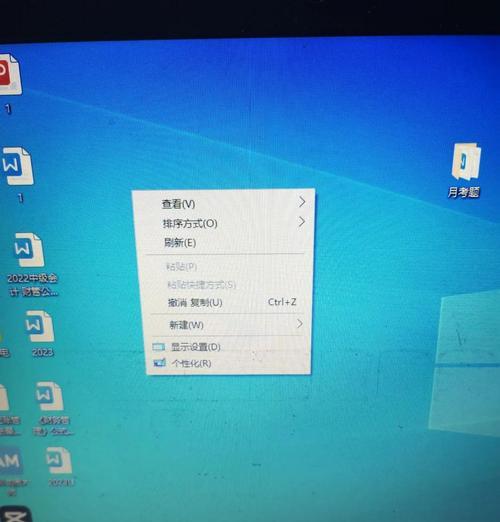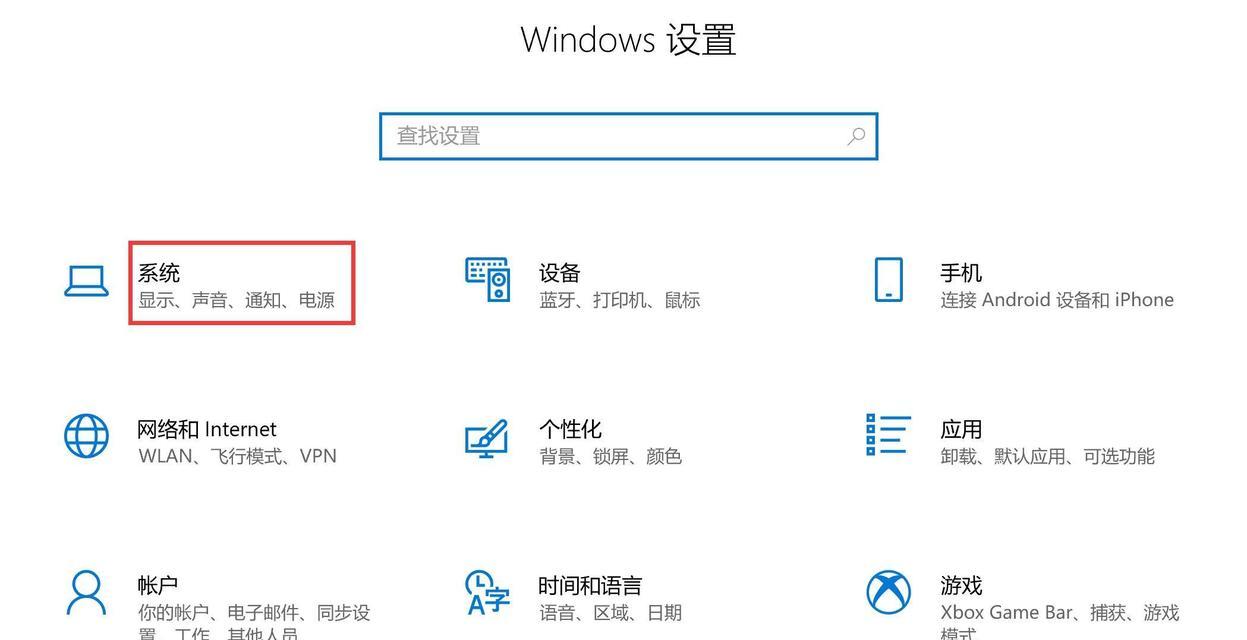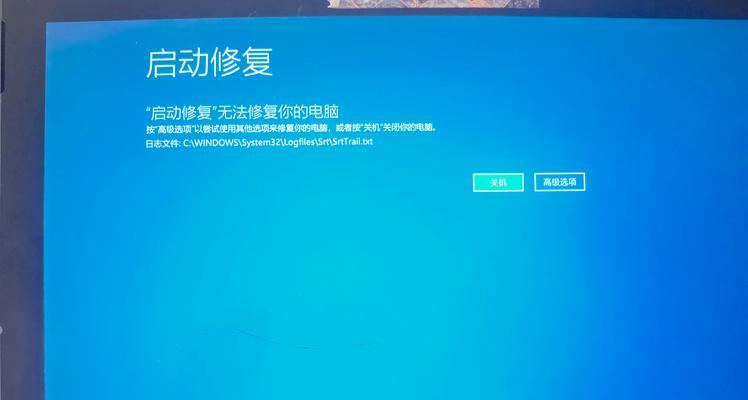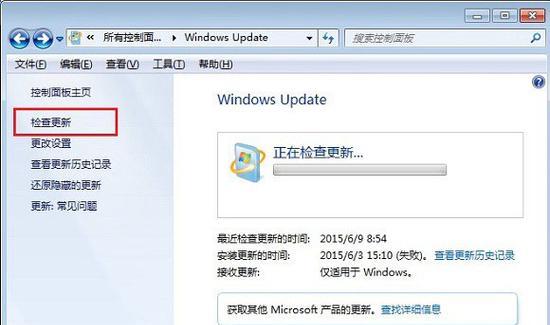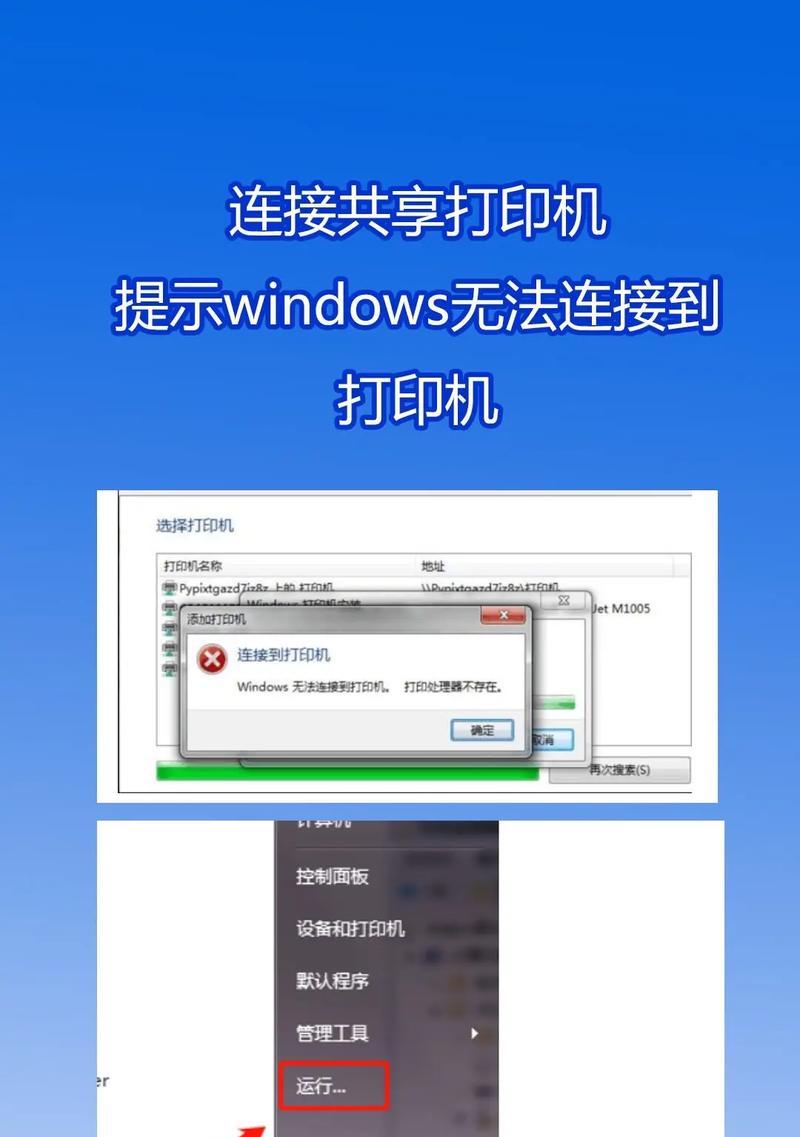怎么彻底关闭Win10自动更新?
- 游戏攻略
- 2025-09-04 17:18:42
- 5
哎,各位刚用Windows10的小白们,你们有没有遇到过这种情况?——正赶着做PPT呢,右下角突然跳出个"系统即将重启安装更新",吓得你手忙脚乱点"推迟";或者半夜挂着下载文件,早上起来发现电脑自己更新重启了。这破系统怎么就跟个催命鬼似的?今天咱们就来手把手教你怎么把这烦人的自动更新给治服帖了!
一、为什么要关闭自动更新?
说白了,微软这自动更新就跟个热心过头的管家似的。根据网页8的数据,超过70%的用户都遇到过更新打断工作的情况。特别是像网页5里说的那种,系统在关机时突然开始"正在配置更新,请勿关闭电源",真是能把人急出心脏病。不过要注意啊,关了自动更新就像不锁家门——虽然方便了,但安全隐患也来了。
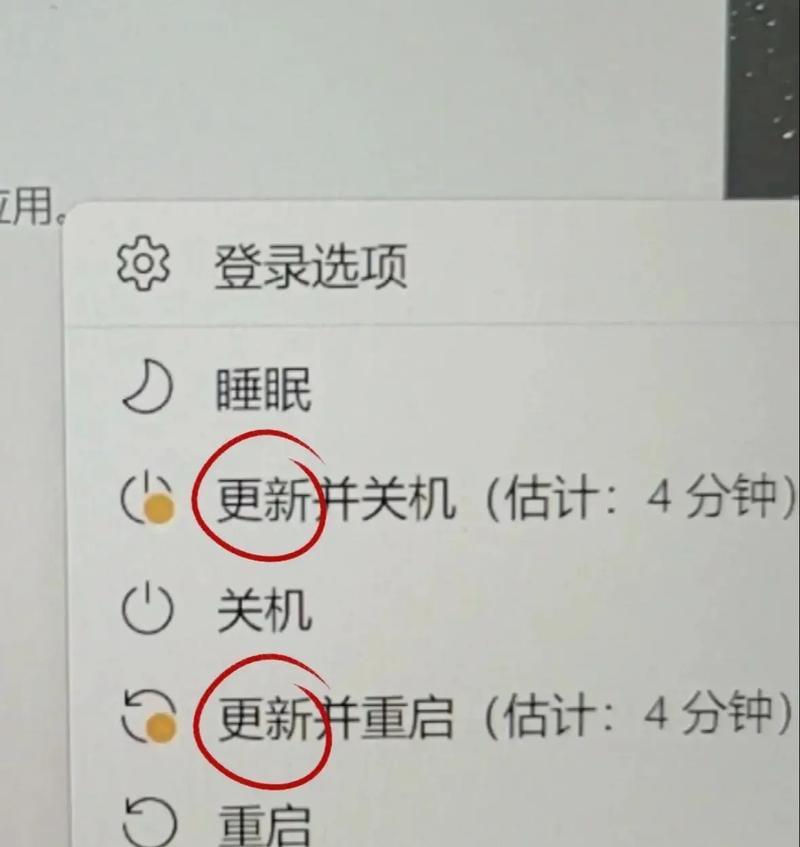
二、小白也能操作的4种关闭方法
咱们先从最简单的开始,就跟学做菜一样,先来道"凉拌黄瓜":
服务管理器**(适合所有版本)
- 按住键盘上的Windows键+R,就像同时按着门铃和开关
- 蹦出来的小框框里输入"services.msc",回车键一敲
- 在列表里找到"Windows Update",双击它就像打开快递柜
- 把启动类型改成"禁用",再点"停止"按钮,最后确定保存
组策略编辑器(专业版/企业版专用)
这个方法有点像是进系统后台改代码:- 还是Win+R打开运行框,输入"gpedit.msc"
- 顺着左边菜单摸到"计算机配置→管理模板→Windows组件→Windows更新"
- 双击"配置自动更新",选"已禁用"就像关掉自动售货机
注册表修改(高风险操作)
这个要小心,就像给电脑做心脏手术:- Win+R输入"regedit"进注册表
- 找到HKEY_LOCAL_MACHINE\SOFTWARE\Policies\Microsoft\Windows
- 右键新建个叫"WindowsUpdate"的项,再在里面建个"AU"
- 新建个DWORD值,名字改成"NoAutoUpdate",数值设成1
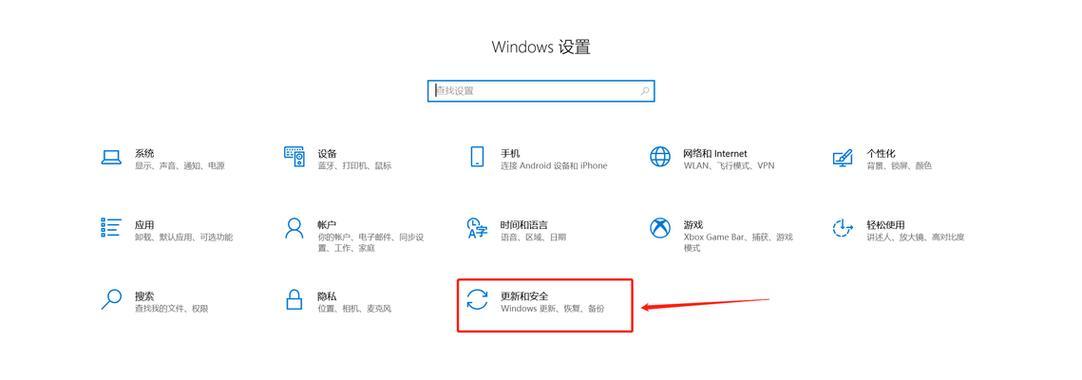
第三方工具**(懒人专属)
要是嫌麻烦,就跟用扫地机器人似的试试这些软件:- 风云系统**:点两下就能关更新,跟开美颜相机一样简单
- Di**:能设置成"从不检查更新",适合强迫症患者
- 火绒安全:国产软件里的乖宝宝,操作界面跟手机APP似的
三、灵魂拷问环节
这时候可能有小白要问了:"我明明关了更新,怎么过几天又自己开了?"
问得好!根据网页6的调查报告,有45%的用户遇到过这种情况。主要是因为微软每月第二个星期二的"补丁日"会强制重置设置,就跟物业定期检查消防栓一样。还有人说:"关了更新会不会中病毒啊?"确实有可能,所以最好每月手动检查下重要安全更新,就像定期检查家里煤气阀门。
四、必看注意事项
关闭自动更新就像拆掉汽车的安全气囊,得做好配套措施:
- 重要文件别放C盘:系统盘更新失败可能得重装,跟地震时别把贵重物品放高层一个道理
- 创建系统还原点:就像给电脑拍张快照,出事能回档到更新前状态
- 定期手动更新:建议每季度检查一次,重点安装标着"重要"的安全补丁
五、小编掏心窝
说真的,我见过太多人关更新把系统搞崩的案例。建议大家如果是办公电脑就别完全关闭,用网页6教的"活动时间设置"把更新时间调到凌晨3点最稳妥。要是游戏本或者备用机,用风云系统**这类工具一键关闭最省心。记住啊,系统更新就像吃药——虽然苦,但该吃还得吃,关键是怎么控制吃药时间别影响正事!
版权声明:本文内容由互联网用户自发贡献,该文观点仅代表作者本人。本站仅提供信息存储空间服务,不拥有所有权,不承担相关法律责任。如发现本站有涉嫌抄袭侵权/违法违规的内容, 请发送邮件至 3561739510@qq.com 举报,一经查实,本站将立刻删除。!
本文链接:https://www.jyhfzs.com/article-14356-1.html